Outlook.com ist ein sehr beliebter E-Mail-Dienst von Microsoft und wird von Millionen von Benutzern weltweit verwendet. Obwohl es für seine zusätzlichen Funktionen bekannt ist, bringt es auch eine Reihe von Problemen mit sich. Zum Beispiel haben viele Benutzer dieses seltsame Problem gemeldet, bei dem sie den Ordner Entwürfe plötzlich im Navigationsbereich nicht finden können.
Stellen Sie sich eine Situation vor, in der Sie einen Entwurf einer E-Mail für den späteren Versand gespeichert haben und nicht den gesamten Ordner Entwürfe finden. Dies kann frustrierend sein, insbesondere wenn Sie eine wichtige E-Mail senden sollten. In diesem Fall müssen Sie zunächst prüfen, ob der Ordner versehentlich verschoben oder gelöscht wurde und ob er wiederhergestellt werden kann. Wenn dies nicht der Fall ist und der Ordner immer noch fehlt, können Sie die folgenden Korrekturen ausprobieren.
Methode 1: Durch Zurücksetzen der Outlook-Ordner
Schritt 1: Schalten Sie die Ausblick Postfach und drücken Sie die
Fenstertaste + R zusammen auf Ihrer Tastatur, um die zu öffnen Lauf Box. Geben Sie jetzt ein Outlook / Ordner zurücksetzen in das Suchfeld und drücke Eingeben.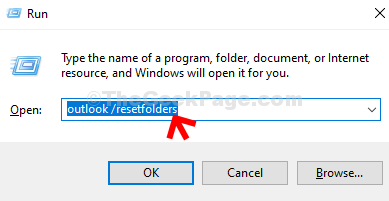
Dadurch werden alle Outlook-Ordner zurückgesetzt und dann wird die Outlook-Mail mit allen intakten Ordnern geöffnet, einschließlich des Ordners Entwürfe.
Methode 2: Ausführen eines Virenscans
Möglicherweise liegt es an einem Virus oder einer schädlichen Software, die Ihre Daten hacken oder Ihre Apps angreifen kann. Deshalb. Das erste, was Sie tun müssen, wäre, Ihre Apps auf Viren zu scannen und diese entsprechend zu entfernen.
Während Sie einen Virenscan mit einem Antivirenprogramm eines Drittanbieters durchführen können, vorzugsweise mit einer kostenpflichtigen Software, um bessere Ergebnisse zu erzielen, können Windows 10-Benutzer auch einen Virenscan mit dem integrierten Viren- und Bedrohungsschutz durchführen.


